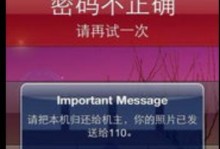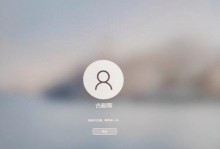在安装操作系统的过程中,传统的光盘安装方式逐渐被U盘安装取代。使用U盘安装系统更加方便快捷,并且可以多次重复使用。本文将为大家介绍详细的U盘安装系统教程,帮助读者轻松学会这一技能。

1.准备一台可用的U盘
你需要准备一台空闲的U盘,容量大小最好为16GB或以上,确保U盘没有重要数据,因为在制作启动盘时会格式化U盘。

2.下载系统镜像文件
接下来,你需要下载要安装的操作系统的镜像文件。在官方网站上找到合适的版本并进行下载。请注意,不要从非官方或不可信的来源下载操作系统镜像文件,以避免潜在的安全风险。
3.安装U盘制作工具

你需要下载并安装一个U盘制作工具。常见的U盘制作工具有Rufus、UltraISO等。选择一个适合自己电脑系统的制作工具,并确保下载安装的版本是最新的。
4.打开U盘制作工具
安装完成后,打开U盘制作工具,点击浏览或选择文件按钮,在弹出的对话框中找到你下载的系统镜像文件,并点击确定。
5.选择U盘
在U盘制作工具中,选择要制作启动盘的U盘。请注意,这一步会删除U盘上的所有数据,请确保你已备份重要文件。
6.设置启动方式
接下来,在U盘制作工具中选择启动方式。通常有两种选择:MBR和UEFI。如果你的电脑是较新的型号,选择UEFI;如果是旧型号,则选择MBR。
7.开始制作启动盘
确认以上设置无误后,点击开始制作或类似的按钮,启动制作启动盘的过程。这个过程可能需要一些时间,请耐心等待。
8.完成制作
当制作启动盘的过程完成后,U盘就可以用来安装系统了。现在你可以关闭U盘制作工具,并准备进入电脑的BIOS设置。
9.进入BIOS设置
重启你的电脑,并在开机时按下相应的按键进入BIOS设置界面。不同品牌的电脑可能有不同的按键组合,常见的有F2、F12、Delete等。
10.设置启动顺序
在BIOS设置界面中,找到启动选项,将U盘设为第一启动项。保存设置后,退出BIOS设置。
11.重启电脑
现在,重新启动电脑,并等待电脑自动从U盘启动。
12.开始安装系统
一旦电脑从U盘启动,系统安装程序就会自动运行。按照屏幕上的指示,选择安装语言、接受许可协议,并进行系统安装。
13.系统安装过程
系统安装过程可能需要一些时间,请耐心等待。在安装过程中,你可以根据提示进行必要的设置和配置。
14.安装完成
当系统安装完成后,电脑会自动重启。此时,你可以拔掉U盘,并按照屏幕上的指示进行最后的设置和个性化调整。
15.安装成功!
恭喜你!通过本文提供的教程,你已经成功地使用U盘安装了操作系统。希望这个教程对你有所帮助。
使用U盘安装系统是一种方便快捷的方法,本文详细介绍了制作启动盘和安装系统的步骤。只要按照教程的指示进行操作,相信大家都能够顺利完成安装。希望本文对你有所帮助,谢谢阅读!